
Jeste li ikad imali situaciju kad nakonponovno pokretanje uređaja naglo izgubio zvuk na računalu? I sada shvaćate da ne možete gledati video zapis ili slušati svoje omiljene audio zapise, igrati zanimljivu arkadnu igru ili pjevati karaoke s prijateljima. Ispada da se vaše prijenosno računalo, osobno računalo, tablet ili drugi uređaj pretvorio u običnu pisaću mašinu i sredstvo za prijavu na društvenu mrežu, ali više nema svjetline dojmova koje bi akustika mogla stvoriti. Stoga ga postaje potrebno konfigurirati. Uzimajući u obzir postojeću raznolikost tehnologije i različite operativne sustave, mnogi korisnici unatoč tome ne mogu riješiti problem uspostavljanja zvuka.
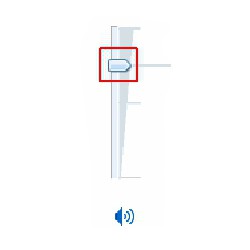
Zamislite situaciju:čitav ste život radili za prijenosnim računalom s ugrađenim zvučnicima i odjednom ste poželjeli kupiti stacionarno računalo, na koje trebate povezati mnogo dodatnih uređaja, poput optičkog miša, USB tipkovnice i, naravno, sustava zvučnika. Nikada niste imali problema s povezivanjem kabela ili instaliranjem upravljačkih programa, ali iz nekog razloga na uređaju nema zvuka. I nije jasno u čemu je točno problem. To može biti ili neispravnost zvučne kartice, ili uobičajeno savijanje kabela ili neispravna instalacija upravljačkih programa na operativni sustav. Postoji niz problema koji, ako se ne riješe, nećete moći reproducirati zvuk. Stoga je potrebno razumjeti kako je zvuk konfiguriran na računalu sa sustavom Windows 7.
Budući da se svaki uređaj razlikuje po svojoj strukturi, analizirajmo moguće primjere nestanka zvuka na primjeru svakog od njih. Uzmimo najosnovniji računalni uređaj - laptop.

No, kako ne bi provjerili sve moguće probleme sa zvukom, na bilo kojem operacijskom sustavu postoji poseban program koji radi na uklanjanju računalnih problema.
Da biste prešli na stavku "postavka zvukau sustavu Windows 7 ”, prvo morate prepoznati glavni problem. Da biste provjerili zvučnu karticu, samo idite na stavku "Start", pronađite u njoj "Upravljačka ploča", a zatim idite na odjeljak "Sustav i sigurnost" i kliknite upravitelj uređaja.

U prozoru koji se otvori možete dijagnosticirati radsvi računalni uređaji, uključujući zvučnu karticu. Ako se nalazi na popisu zvučnih, video i uređaja za igre, tada je zvučna kartica pravilno instalirana na vaš uređaj. U suprotnom, morate ga aktivirati. Prijenosna računala imaju integrirani procesor zvuka, pa se potrebna stavka na popisu upravitelja uređaja može nalaziti na drugom mjestu. U slučaju problema sa zvučnom karticom, uz natpis ćete vidjeti žuti upitnik. Klikom desnog klika na naziv i odabirom stavke "Svojstva" možete analizirati glavni problem i ponovo instalirati izvorne upravljačke programe za zvučnu karticu. Ovaj program za podešavanje zvuka pomoći će vam da brzo riješite problem dijagnosticiranja zvučne kartice.
Prije ponovne instalacije softvera na računalu, provjerite jesu li svi kabeli ispravno spojeni na ispravne priključke.


Ako je vaš računalni uređaj povezanzvučnika, provjerite jesu li priključeni i je li gumb za napajanje u ispravnom položaju. Uređaji za izlaz zvuka obično imaju indikator koji pokazuje je li uređaj spojen na napajanje ili nije. Također se može dogoditi da ste slučajno okrenuli kontrolu glasnoće na minimalnu razinu. U tom slučaju započinjete ponovnu instalaciju softvera, provjeravate je li kabel pravilno povezan i ne razumijete zašto je zvuk na računalu nestao, a rješenje problema je prilično jednostavno.
Neki korisnici ne znaju što jeprogram koji pomaže u rješavanju problema s računalnim uređajem. Ovo je pomoćnik za rješavanje problema. Ako se pitate kako uključiti zvuk na uređaju, prije svega trebate napraviti dijagnostiku kako biste vidjeli u čemu je točno problem. Ne samo da će vam pomoći da pronađete uzrok gubitka zvuka, već će ga i automatski otkloniti. Softver za podešavanje zvuka sjajan je pomagač u rješavanju ovog problema.

Ako ste čvrsto uvjereni da je problem usoftvera, tada biste trebali ukloniti upravljačke programe za zvuk i programe za njegovo postavljanje, poželjno je ne zaboraviti očistiti registar računala. Zatim preuzmite odgovarajuće upravljačke programe za svoju vrstu sustava sa službenog web mjesta proizvođača prijenosnog računala ili web mjesta Windows 7 i instalirajte ih. Ova postavka zvuka na računalu sa sustavom Windows 7 nakon klika na gumb za ponovno pokretanje trebala bi popraviti zvuk.
Da bi Windows prepoznao zvučnu karticu, topotreban je skup kompatibilnih i ispravno radećih upravljačkih programa. Što su oni? To je zbirka softvera sposobnog za reprodukciju zvuka. Konfiguracija upravljačkog programa zvuka je automatska: računalo automatski konfigurira potrebne zadane postavke. Tvrtke razvijaju i poboljšavaju nove verzije upravljačkih programa koji vam omogućuju da lako odaberete najprikladniju opciju za svoj operativni sustav i računalni uređaj.
Mnogi ne razumiju zašto je to potrebnoinstalirati novije verzije upravljačkih programa. Postoje slučajevi kada virusni softver, prekidi napajanja i drugi problemi mogu oštetiti softver računalnog uređaja. Tada se korisnici pitaju kako uključiti zvuk, jer oštećeni program više ne može izvršavati svoje funkcije. U takvim slučajevima potrebno ga je ažurirati i ponovo instalirati upravljačke programe kompatibilne s vašom vrstom sustava.
Ne žurite izgubiti srce ako imateračunalni uređaj izgubio je zvuk. Naravno, to može biti prekid kabela u zavoju ili kvar zvučnika, ali kao što je pokazalo dugogodišnje iskustvo, korisnici, bojeći se da ne razbiju ili oštete računalo, nisu u stanju riješiti manji problem. Postavljanje zvuka na računalu sa sustavom Windows 7 oduzet će vam malo vremena ako pronađete pravi pristup. Slobodno upotrijebite alat za rješavanje problema sa zvukom kako biste lakše utvrdili problem. I tada ćete već točno znati u kojem smjeru se kretati kako biste ga eliminirali.
Nakon instaliranja upravljačkih programa, postojiprilika za eksperimentiranje sa zvučnim efektima. Klikom na ikonu zvučnika na traci za brzo pokretanje možete vidjeti ne samo kontrolu glasnoće, već i natpis "Mixer".

Zahvaljujući njemu, glasnoća se posebno podešavazvuk određenog programa koji se već izvodi na vašem uređaju. Nakon klika na znak zvučnika otvara se prozor za dodatne postavke zvuka. Tamo se možete poigrati s razinama zvuka, frekvencijom, dubinom bita i efektima surround zvuka.


























